iPad iCloud SMS Recovery - Jak wyświetlić wiadomości tekstowe na iCloud
 Zaktualizowane przez Valyn Hua / 03 lutego 2021 09:15
Zaktualizowane przez Valyn Hua / 03 lutego 2021 09:15Kiedy usuwam spam, usunąłem przypadkowo niektóre ważne rozmowy. Przed tym zdarzyło mi się wykonać kopię zapasową mojego iPhone'a, ale nie jestem pewien, czy usunięte przeze mnie wiadomości znajdują się w moim pliku kopii zapasowej. Czy mogę uzyskać dostęp do zawartości mojej kopii zapasowej?
Nawet wraz z pojawieniem się różnych programów społecznych rola, jaką SMS odgrywa w naszym codziennym życiu, jest nadal niezastąpiona.
Użytkownicy Apple mogą wysyłać i odbierać wiadomości jako iMessages lub SMS. Nie możesz ich rozróżnić. Właściwie te dwie wiadomości są wysyłane z różnymi kolorami bąbelków. Jeden jest niebieski, drugi zielony.

Ponieważ koszt wysłania wiadomości iMessage jest bliski zeru, w iMessage jest mnóstwo spamu. W rezultacie wielu użytkowników wysyła wiadomości tekstowe zamiast iMessasges.
Wyłącz iMessages na iPadzie
- Nawigować do Ustawienia > Wiadomości.
- Wyłącz iMessage.
Niektóre wiadomości tekstowe mogą zawierać kluczowe informacje lub nagrywać ważny moment w życiu. Ale jest to tak powszechna rzecz, że tracimy te wiadomości przez przypadkowe usunięcie lub uaktualnienie wersji.
Czy można odzyskać skasowane wiadomości tekstowe na iPadzie?
Na szczęście,
Apple wzięło to pytanie pod uwagę. Użytkownicy mogą tworzyć kopie zapasowe wszystkich danych na iPadzie za pomocą iCloud w przypadku utraty danych.
Jeśli masz pewność, że usunięte wiadomości tekstowe są przechowywane w pliku kopii zapasowej iCloud, możesz łatwo odzyskać usunięte wiadomości tekstowe z tego pliku kopii zapasowej.
Jeśli nie, potrzebujesz narzędzia do odzyskiwania, aby uzyskać dostęp do zawartości kopii zapasowej iCloud.
FoneLab - Odzyskiwanie danych iPhone to niezawodne narzędzie do odzyskiwania danych, które może pomóc w wyświetleniu zawartości pliku kopii zapasowej.
Przejdźmy do bardziej szczegółowych informacji.

Lista przewodników
1. Przeglądaj usunięte wiadomości tekstowe na iPadzie za pomocą funkcji wyszukiwania
iOS10 i wcześniejsza wersja mają błąd systemowy, dzięki któremu usunięte wiadomości można przeszukiwać Szukaj.
Gdy przypadkowo usunąłeś ważne wiadomości tekstowe, możesz najpierw spróbować sposobu.
Sprawdź, czy Szukaj funkcja z Wiadomości jest otwarte.
Krok 1 Iść do Ustawienia > Ogólne > Siri & Search na iPadzie.
Krok 2Sprawdź, czy przełącznik obok Wiadomości jest otwarte.
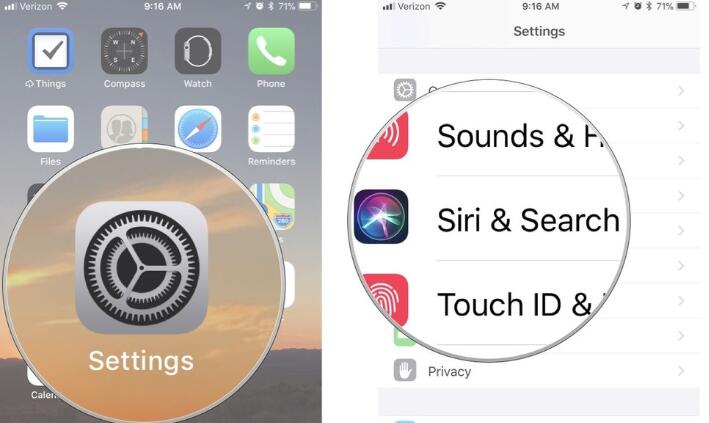
Następnie możesz uzyskać dostęp do usuniętych wiadomości tekstowych, jeśli pamiętasz słowo zawarte w usuniętych wiadomościach tekstowych. Usunięte wiadomości pojawią się jako monity, ale nie można ich dotknąć, aby wyświetlić całą zawartość.
Krok 1 Przesuń w dół stronę główną na iPadzie.
Krok 2Wprowadź zawarte słowa w polu wyszukiwania.
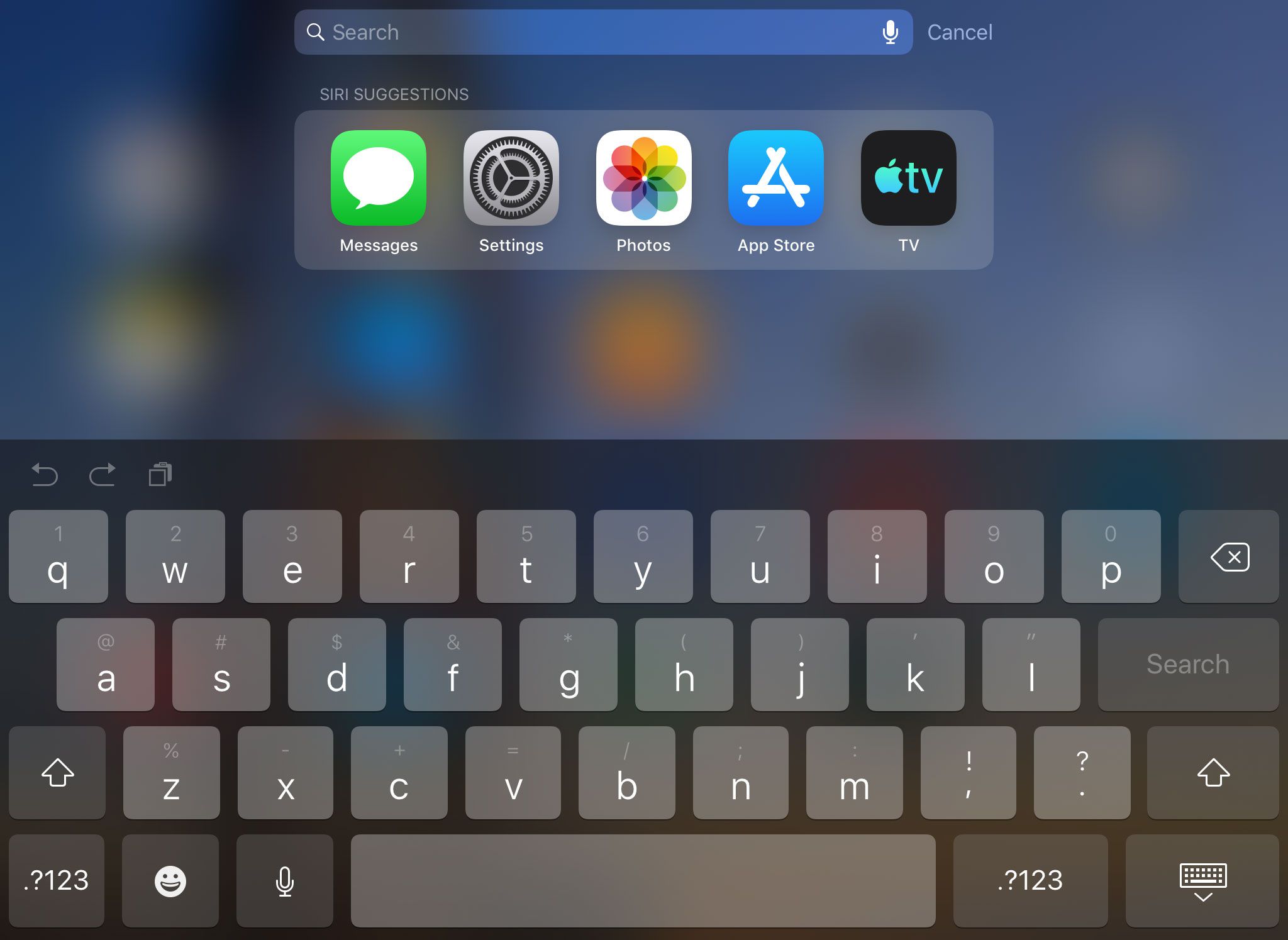
2. Przywróć wiadomości iPhone'a poprzez Ponownie włącz iCloud Sync
Podczas synchronizacji wiadomości przez iCloud możesz spróbować wyłączyć Wiadomości na iCloud na kilka minut, a następnie włączyć je ponownie przez Ustawienia > [TWOJE IMIĘ] > Wiadomości.
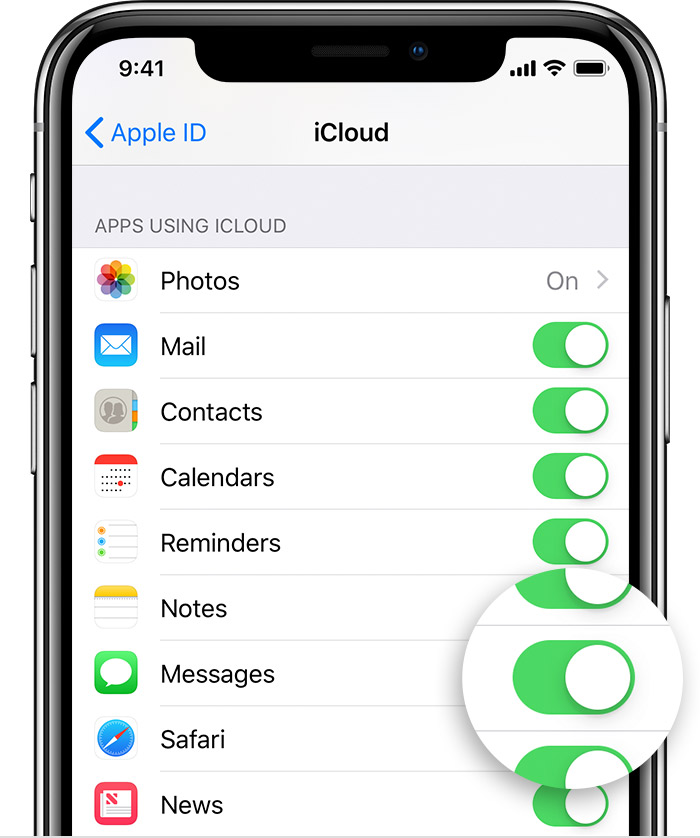
3. Przywróć wiadomości z iCloud na iPadzie
Być może zdałeś sobie sprawę, jak ważne jest regularne tworzenie kopii zapasowych telefonu iPhone. Jeśli to zrobisz, prawdopodobnie odzyskasz utracone dane.
Jako narzędzie do tworzenia kopii zapasowych iCloud ułatwia tworzenie kopii zapasowych wiadomości na iPadzie w łatwy i bezpieczny sposób, jeśli masz utworzono kopię zapasową wiadomości za pomocą iCloud. Wiadomości z kopii zapasowej nie mogą być jednak przeglądane w trybie online ani offline. Będziesz musiał przywrócić wiadomości iPada z iCloud, jeśli chcesz je wyświetlić.
Ale musisz być świadomy prawdy, że musisz that Przywróć ustawienia fabryczne iPada przed przywróceniem z kopii zapasowej iCloud. Oznacza to, że możesz utracić bieżącą zawartość na iPadzie. Jeśli nie chcesz, aby tak się stało, powinieneś wcześniej wykonać kopię zapasową bieżących danych lub przejść do następnej metody.
W każdym razie zobaczmy, jak przywrócić iPada za pomocą iCloud.
Krok 1 Na iPadzie przejdź do Ustawienia > Ogólne > Zresetuj > Wymaż całą zawartość i ustawienia.

Krok 2 Jeśli urządzenie uruchomi się automatycznie, postępuj zgodnie z instrukcjami konfiguracji wyświetlanymi na ekranie, aż do osiągnięcia pozycji Aplikacje i dane berło.

Krok 3 Dodaj Przywróć z kopii zapasowej iCloud z listy kopii zapasowych.
Krok 4 Zaloguj się na swoje konto iCloud.
Krok 5W zależności od daty i rozmiaru każdej kopii zapasowej wybierz najbardziej odpowiednią do przywrócenia. Zakończenie odbudowy zajmie kilka minut do godziny
Czy można przywrócić usunięte wiadomości tekstowe bez wpływu na inne dane na iPadzie?
Czytaj dalej, aby uzyskać odpowiedź…
4. Przywróć wiadomości tekstowe z iCloud na iPadzie za pomocą FoneLab
Najbardziej zalecanym sposobem jest dostęp do iCloud wykonać kopię zapasową i selektywnie wyodrębnić pojedynczy plik z kopii zapasowej iCloud bez utraty innych danych.
Jest to osiągalne za pomocą narzędzia innej firmy.
FoneLab - Odzyskiwanie danych iPhone jest przeznaczony do odzyskiwania różnych danych systemu iOS, co pozwala użytkownikom przeglądać zawartość pliku kopii zapasowej i wyodrębniać żądane dane.
Dzięki FoneLab na iOS odzyskasz utracone / usunięte dane iPhone'a, w tym zdjęcia, kontakty, filmy, pliki, WhatsApp, Kik, Snapchat, WeChat i inne dane z kopii zapasowej lub urządzenia iCloud lub iTunes.
- Z łatwością odzyskuj zdjęcia, filmy, kontakty, WhatsApp i inne dane.
- Wyświetl podgląd danych przed odzyskaniem.
- iPhone, iPad i iPod touch są dostępne.
Wykonaj szczegółowe kroki:
Krok 1 Kliknij powyższe linki, aby odpowiednio pobrać oprogramowanie na komputer PC lub Mac.
Krok 2 Zainstaluj i uruchom to oprogramowanie.
Krok 3 Wybierz Odzyskiwanie danych iPhone > Odzyskaj z plików kopii zapasowych iCloud.

Krok 4Zaloguj się na swoje konto iCloud, aby uzyskać dostęp do kopii zapasowej iCloud.
Wskazówka: Masz problem z zalogowaniem się na swoje konto iCloud? Być może musisz wyłącz uwierzytelnianie dwuczynnikowe.
Krok 5 Otrzymasz listę wszystkich plików kopii zapasowych, wybierz jedną do pobrania i rozpocznij skanowanie.

Krok 6 Poczekaj na zakończenie procesu skanowania, oprogramowanie wyświetli listę różnych typów plików w katalogu.
Krok 7 Kliknij Wiadomości z listy na lewym pasku bocznym i wyświetl podgląd zawartości po prawej stronie.
Krok 8 Sprawdź przedmioty i wybierz pojedynczy przedmiot lub wiele przedmiotów do odzyskania. Odzyskane wiadomości zostaną zapisane na komputerze w postaci HTML.
Nawet więcej,
To oprogramowanie jest w stanie odzyskać dane systemu iOS w trzech trybach odzyskiwania. Oprócz przywracania danych z iCloud może również odzyskać dane z iTunes i urządzenie z systemem iOS.
Może też odzyskaj historię safari z iCloud.
Niezależnie od tego możesz go wypróbować za darmo przed zakupem.
Dzięki FoneLab na iOS odzyskasz utracone / usunięte dane iPhone'a, w tym zdjęcia, kontakty, filmy, pliki, WhatsApp, Kik, Snapchat, WeChat i inne dane z kopii zapasowej lub urządzenia iCloud lub iTunes.
- Z łatwością odzyskuj zdjęcia, filmy, kontakty, WhatsApp i inne dane.
- Wyświetl podgląd danych przed odzyskaniem.
- iPhone, iPad i iPod touch są dostępne.
